光行资源网提供e-STUDIO Scan Editor是一款使用性能且功能齐全的漏洞扫描工具,能够根据这款软件对文档开展扫描仪,迅速表明在该软件上,并对結果开展编写。e-STUDIO Scan Editor电脑版本页面简单明了,并且不用一切繁杂实际操作,只需将照片拖拽至框中,点一下一键打印出,十分简易。
e-STUDIO Scan Editor最新版可以适用多种多样文件格式,例如pdf、jpg、png等。对結果有疑问时,客户能够将打印出結果根据电子邮箱的方法开展推送。
e-STUDIO Scan Editor特色
【获得】打开应用该应用软件保存的文档或以JPEG, BMP, TIFF, PNG或PDF格式保存的文档。
【新创建】打开一个新的文本文档对话框。
【打开】扫描仪图象。点击此标志,应用软件马上逐渐扫描仪或打开扫描驱动。您可在[首选项]对话框的[扫描机]中开展设定。
【保存】保存文档。当您第一次保存文档时,您可取名该文件并将其保存在随意一个文件夹名称中。您可将单独图象保存为PDF, TIFF或JPEG格式,或将2个或之上图象保存为PDF或TIFF格式。
【打印】打印选定文本文档对话框中的图象。点击此标志,应用软件马上逐渐打印或打开打印对话框。您可在[首选项]对话框的[已经打印]中开展设定。
【推送】额外选定文档到电子邮箱。您可在[首选项]对话框的[推送]中挑选附加文件的格式(TIFF或PDF)。
e-STUDIO Scan Editor使用方法
一、下载安装软件。
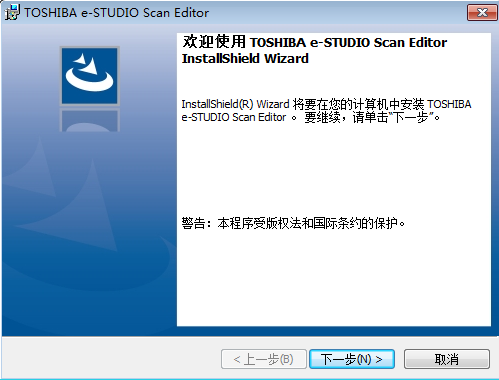
二、打开软件,将图片拖入,或者点击左上角的扫描即可启动打印机进行扫描。
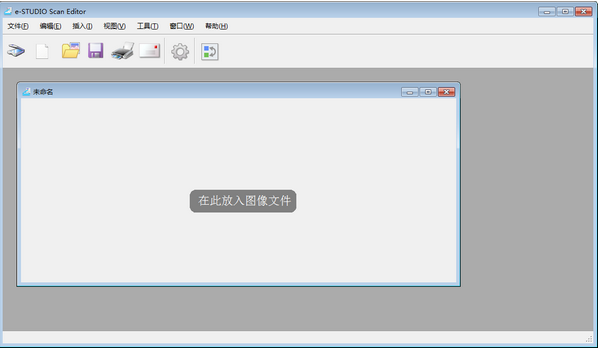
e-STUDIO Scan Editor使用说明
设置内容
正在打印
您可在[正在打印]中设置以下打印功能。
超大页
选择以下其中一个选项,打印超出复印纸范围的页面。
忽视边距,如果必要进行测量
忽略图像周围的页边距,根据需要使图像适合纸张大小。
剪切部分图像进行打印
减少来适合
缩小图像以适合纸张大小进行打印。
当;打印”工具栏按钮被使用时显示对话框。
扫描仪
您可在[扫描仪]中设置以下扫描功能。
当前扫描仪
显示当前的扫描仪(TWAIN来源/驱动)。单击[选择]时,打开对话框,从而您可选择列表中任意一个来源。
安装时已选择了正确的TWAIN来源。在大多数情况下,您无需重新选择扫描仪。
如果已安装了一个或多个TWAIN来源,请务必为设备选择正确的TWAIN来源。
您也可选择[文件]菜单中的[选择扫描仪]来选择TWAIN来源。
当;扫描”工具栏按钮被使用时显示对话框。
设置单击工具栏上[获取]图标后,或选择快捷(上下文)菜单上的[插入扫描的图像]后,是否显示对话框。选中复选框,打开扫描驱动。清除复选框的选择,立即开始扫描,而不打开扫描驱动。
设置单击工具栏上[打印]图标后是否显示对话框。选中复选框,打开打印对话框。清除复选框的选择,立即开始打印,而不打开打印对话框。
发送
您可在[发送]中设置以下电子邮件功能。
用于发送图片文件的系统
显示电子邮件应用程序。当从[文件]菜单中选择[发送]或单击工具栏上的[发送]图标时,您可在电子邮件中附加文件并使用所选的应用程序发送。
显示设置为Windows默认程序的电子邮件应用程序的名称。
附件格式
选择邮件附件的格式,TIFF或PDF。
编辑选项
您可在[编辑选项]中设置以下编辑功能。
请选择您想用来编辑图像的程序。
显示应用程序,编辑图像。单击[浏览],显示对话框,从而您可选择用来编辑图像的应用程序。您可在字段中直接输入应用程序的路径。在编辑窗口中单击[编辑页]图标时,您可在所选的应用程序中打开并编辑图像。
倾斜/偏移完成后显示确认信息。
设置在编辑窗口中单击[倾斜/偏移]图标后要执行的动作。选中复选框,在倾斜/偏移图像前显示确认信息。清除复选框的选择,立即倾斜/偏移图像而不进行确认。
e-STUDIO Scan Editor
e-STUDIO Scan Editor功能介绍
仅应用该应用程序编辑图像,或开启另一个运用程程序流程开展编辑。
扫描图像并将其保存为PDF, TIFF或JPEG格式, 在文本文档对话框中排序图像。
扫描2个或之上图像并将他们保存为PDF或TIFF格式。
在文档窗口中插入JPEG, BMP, TIFF, PNG或PDF格式保存的图像。
打开Windows标配可用的电子邮件应用程序,然后在电子邮件中附加图像文件。
应用测评
e-STUDIO Scan Editor是一款性能优越且功能强大的扫描工具!可以通过这款软件对文件进行扫描,快速显示在该软件上,并对结果进行编辑。e-STUDIO Scan Editor电脑版界面简洁明了,而且不需要任何复杂操作,只需将图片拖动至框中,点击一键打印,十分简单。仅使用该应用程序编辑图像,或打开另一个应用程程序进行编辑。,扫描两个或以上图像并将它们保存为PDF或TIFF格式。









